GBC NEU – Neue SolaX-Cloud und Garantieregistrierung
Anleitung zur Garantieregistrierung im Installateurkonto
für Endkunden in der neuen Version SolaX Cloud v6.3
Die neue Version SolaX Cloud 6.3 bietet erweiterte Funktionen für Installateure und Endkunden, einschließlich einer einfachen Registrierung und Garantieverwaltung. Im Folgenden führen wir Sie durch die grundlegenden Schritte, um Garantien in SolaX Cloud zu verwalten und die Zufriedenheit Ihrer Kunden sicherzustellen.
Folgen Sie diesen Schritten:
1. Nachdem Sie sich in Ihr Installateur-Konto eingeloggt haben, können Sie die neue Schnittstelle ausprobieren:

2. Wählen Sie „Application“ und fügen Sie zunächst die Registrierungsnummer des Benutzers hinzu, für den Sie die erweiterte Garantie erstellen möchten, indem Sie auf „Device binding“ klicken (Sie können diesen Schritt überspringen, wenn Sie das Gerät bereits unter Ihrer Verwaltung hinzugefügt haben).
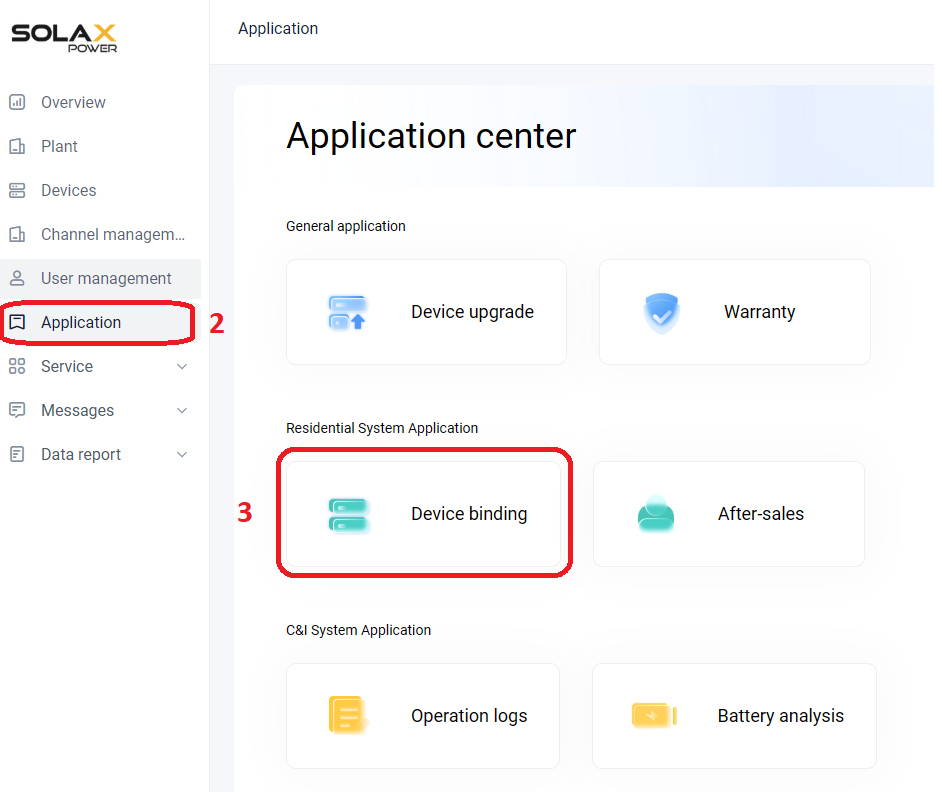

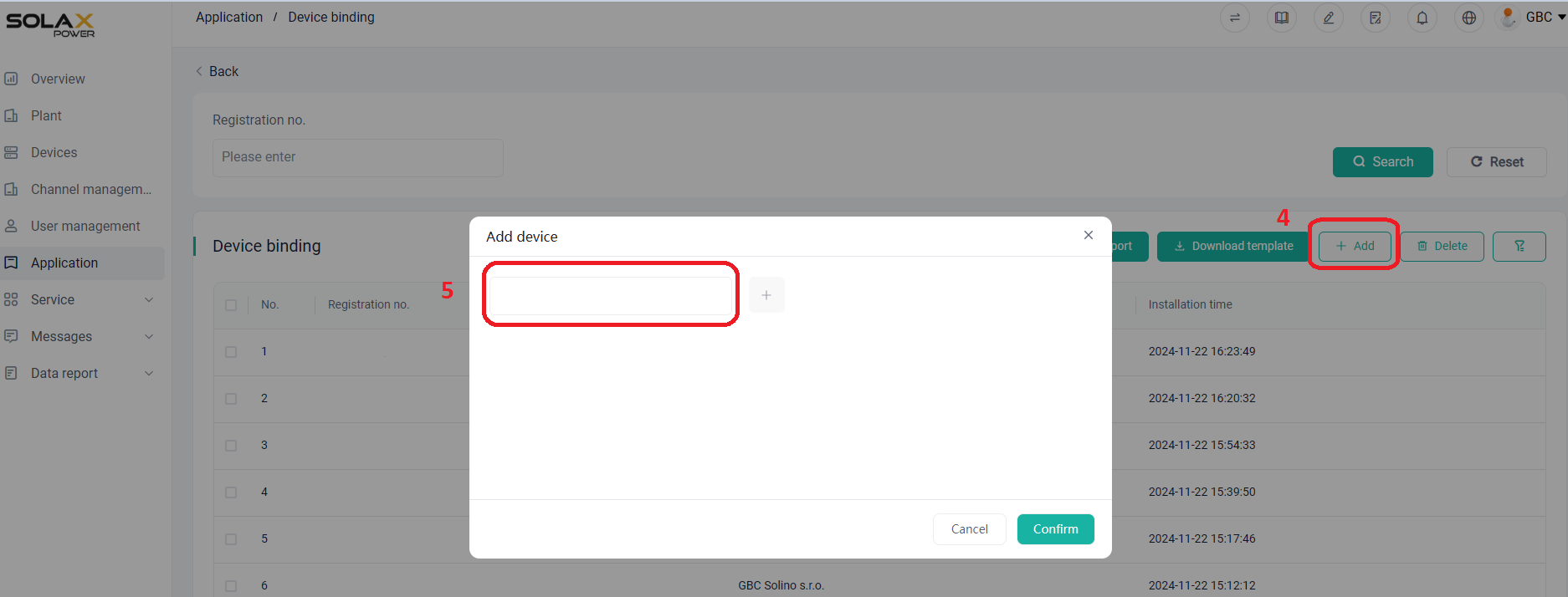
3. Wählen Sie dann unter “Application” die Option “Warranty“, suchen Sie die Registrierungsnummer, die Sie im vorherigen Schritt eingegeben haben, und wählen Sie die Option “Upgrade“.
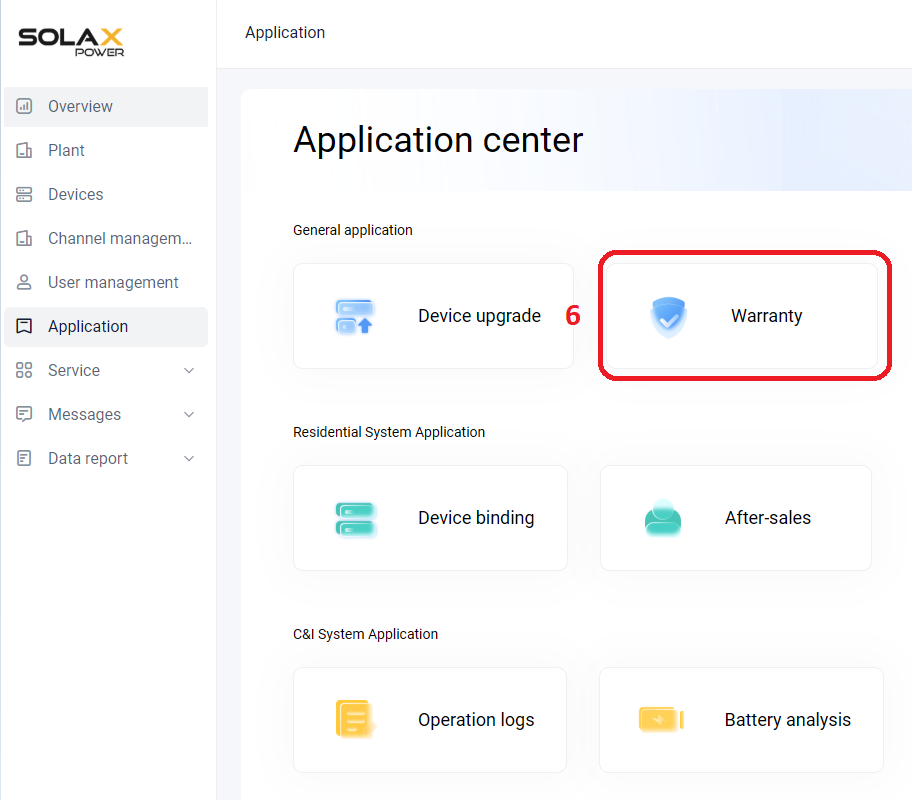
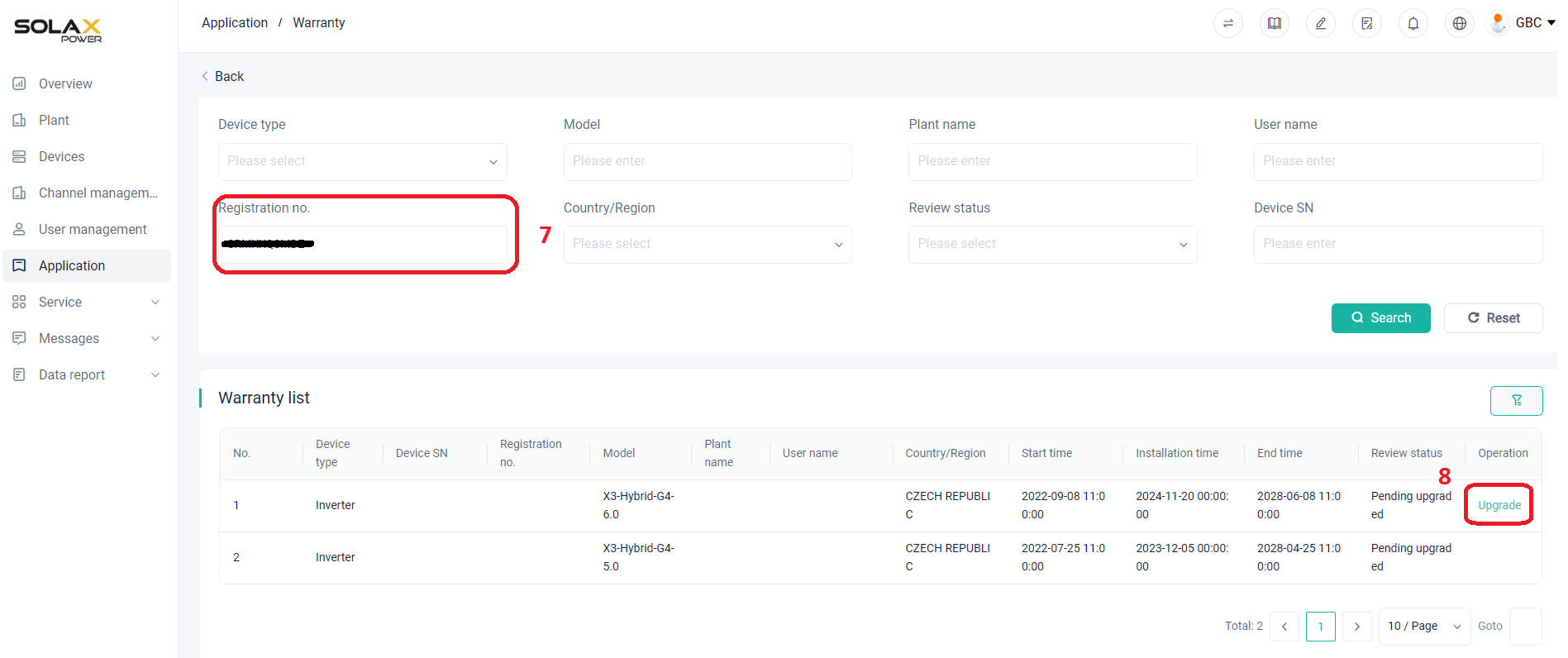
4. Wählen Sie die Seriennummer der Batterien aus, die Sie upgraden möchten und klicken Sie auf „Confirm“ – dadurch wird die Garantie erstellt und die PDF-Version an die E-Mail-Adresse des Endkunden gesendet, die bei der Registrierung des Kontos verwendet wurde.
Hinweis:
- Die Seriennummer des Wechselrichters wird automatisch ausgewählt, wenn es sich um ein Hybridsystem handelt.
- Das Feld „Extended warranty“ muss nicht ausgefüllt werden – dieses Feld wird nur bei Netzwechselrichtern mit erworbener Garantieverlängerung ausgefüllt.
- Für den G4/Ultra Hybrid mit einer Standardgarantie von 10 Jahren wird kein Verlängerungscode eingegeben.
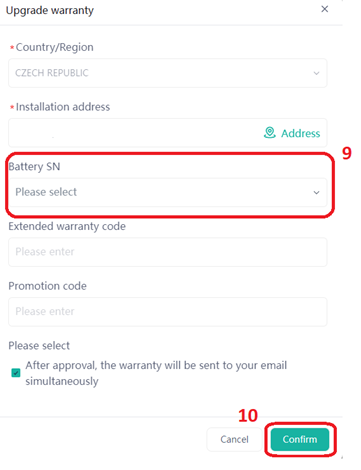
Beispiel für eine erworbene Garantieverlängerung für einen Wechselrichter:
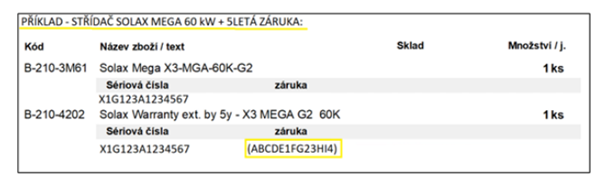
Registrierung von Garantien im Klempnerkonto bei SolaX Cloud
1. Melden Sie sich bei SolaX Cloud an
Nachdem Sie sich in Ihrem Installateurkonto angemeldet haben, haben Sie die Möglichkeit, die neue intuitive Benutzeroberfläche auszuprobieren.
2. Hinzufügen verwalteter Geräte
Wählen Sie im Bereich „Bewerbung“ die Option „Gerätebindung“ aus, wo Sie die Registrierungsnummer des Kundengeräts hinzufügen können. Dieser Schritt kann übersprungen werden, wenn das Gerät bereits zu Ihrem Konto hinzugefügt wurde.
3. Aktivierung der Garantie
Fahren Sie im Abschnitt „Anwendung“ fort, indem Sie „Garantien“ auswählen. Suchen Sie die Geräteregistrierungsnummer aus dem vorherigen Schritt und wählen Sie die Option „Upgrade“.
4. Batterieauswahl und Bestätigung
Wählen Sie die Seriennummer (SNI) des Akkus aus, den Sie in die Garantie einbeziehen möchten, und klicken Sie auf „Bestätigen“. Nach der Bestätigung wird eine Garantie erstellt und dem Kunden automatisch ein PDF-Dokument an die bei der Registrierung angegebene E-Mail-Adresse zugesandt.
Wichtige Informationen
Bei Hybridsystemen wird die Wechselrichternummer automatisch eingetragen.
Für Netzwechselrichter darf der Garantieverlängerungscode nur verwendet werden, wenn eine „Erweiterte Garantie“ erworben wird.
Für die standardmäßige 10-Jahres-Garantie für Hybrid-G4/Ultra-Modelle ist kein zusätzlicher Code erforderlich.
SolaX Cloud bietet eine effiziente Möglichkeit, Garantien zu verwalten und maximale Transparenz zu gewährleisten. Das Update auf Version 6.3 bringt eine Vereinfachung des Prozesses und neue Optionen zur Verbesserung des Kundenerlebnisses. Nutzen Sie alle Vorteile, die SolaX Cloud bietet, und vereinfachen Sie Ihre Arbeit mit der Registrierung und Geräteverwaltung.

